Khắc phục: Tôi không thể tắt Tìm kiếm thịnh hành trên Google

Nếu bạn không thể tắt các tìm kiếm thịnh hành trên Google Chrome, hãy thử các phương pháp như xóa bộ nhớ cache, chặn cookie và cập nhật trình duyệt.
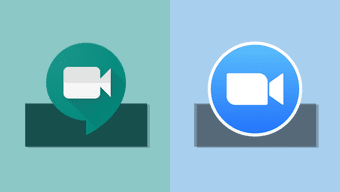
Khi nói đến hội nghị truyền hình , Zoom không cần giới thiệu nữa. Đây là một trong những công cụ hội nghị truyền hình và họp từ xa tốt nhất hiện có, được thiết kế đặc biệt cho các doanh nghiệp và doanh nghiệp. Google Meet cũng cung cấp giải pháp gọi điện video, nhưng nó không phổ biến như Zoom. Trong hướng dẫn này, chúng tôi so sánh Google Meet với Zoom để xem cái nào là tùy chọn tốt hơn.
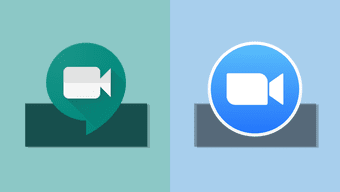
Chúng tôi có một số hướng dẫn về cách sử dụng Zoom để có được trải nghiệm gọi điện video tốt nhất. Bạn cũng nên kiểm tra chúng.
Google Meet (còn được gọi là Google Hangouts Meet) là phiên bản nâng cao, cao cấp và trả phí của Google Hangouts . Không giống như Hangouts, một ứng dụng độc lập được thiết kế để sử dụng nhắn tin, gọi thoại và hội nghị truyền hình cơ bản, Google Meet là một sản phẩm có trong gói G Suite của Google dành cho doanh nghiệp và doanh nghiệp. Bạn cũng có thể coi Google Meet là phiên bản Google Hangouts dành cho doanh nghiệp, cung cấp các tính năng hội nghị truyền hình mở rộng.
Với ý nghĩ đó, hãy cùng xem xét cách so sánh giữa Zoom và Google Meet.
Thiết bị & Nền tảng được Hỗ trợ

Bạn sẽ thấy phần cứng máy ảnh web tương thích mà công cụ hội nghị truyền hình hỗ trợ. Điều đó rất quan trọng trong việc xác định dịch vụ nào để chọn. Bạn không muốn đăng ký hoặc đăng ký một dịch vụ gọi điện video chỉ để phát hiện ra rằng thiết bị của bạn không được hỗ trợ.
Đối với Google Meet và Zoom, cả hai đều hỗ trợ sử dụng trên thiết bị di động và PC. Mặc dù Google Meet có thể được sử dụng trên tất cả các hệ điều hành PC hiện có (macOS, Windows, ChromeOS và Linux), nhưng nó không có ứng dụng PC chuyên dụng cho bất kỳ hệ điều hành nào trong số này. Bạn chỉ có thể sử dụng Google Meet trên máy tính của mình thông qua trình duyệt web. Để bù đắp cho việc ứng dụng PC không có sẵn, Google Meets tự hào hỗ trợ khá nhiều trình duyệt - Google Chrome, Mozilla Firefox, Microsoft Edge, Apple Safari, v.v.

Mặt khác, Zoom có một ứng dụng dành riêng cho PC chạy hệ điều hành Windows, macOS và Linux. Ngoài ra, bạn có thể sử dụng Zoom cho hội nghị truyền hình trên PC của mình thông qua tiện ích mở rộng trình duyệt của nó, hiện chỉ khả dụng cho Chrome và Safari.
Trên thiết bị di động, Google Meet and Zoom có các ứng dụng dành riêng cho điện thoại và máy tính bảng Android và iOS. Bạn có thể tải xuống Google Meet and Zoom cho thiết bị của mình thông qua các liên kết được cung cấp bên dưới.
Tải xuống Google Meet (Di động và PC)
Tải xuống Zoom (Di động và PC)
Quay số điện thoại
Trong trường hợp bạn không có kết nối internet, điện thoại thông minh hoặc micrô và máy ảnh của PC không hoạt động , những người tham gia có thể tham gia hội nghị truyền hình trên Google Meets and Zoom thông qua một cuộc gọi điện thoại thông thường.
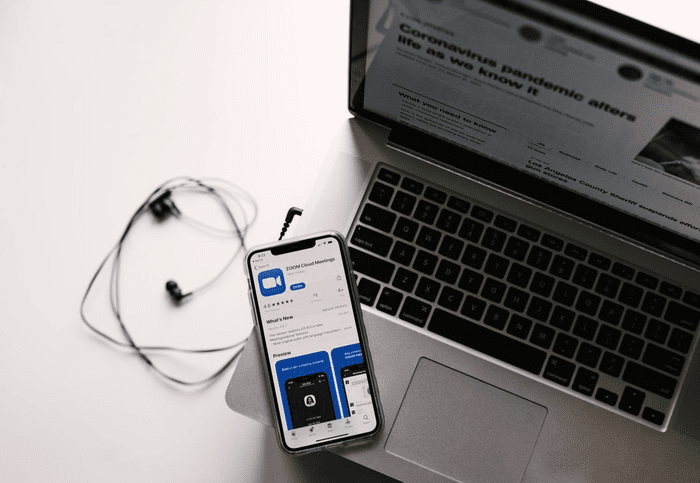
Đối với Google Meet, một số điện thoại được cung cấp cho cuộc họp video nếu quản trị viên / người tổ chức bật tính năng quay số. Zoom cũng hỗ trợ tham gia cuộc họp thông qua quay số âm thanh. Zoom có các kế hoạch âm thanh chuyên dụng mà người tổ chức cuộc họp / quản trị viên có thể đăng ký để người tham gia có thể tham gia bằng cách gọi số điện thoại miễn phí. Google Meet không có gói đăng ký miễn phí.
Bạn có các thành viên trong nhóm làm nhiệm vụ ở những vùng không có kết nối internet không? Hoặc có lẽ, bạn cần các thành viên trong nhóm của mình tham gia một cuộc họp ở bất kỳ đâu trên thế giới và với chi phí bằng không? Sau đó, Zoom (với gói / đăng ký âm thanh miễn phí) là lựa chọn tốt nhất của bạn.
Tính năng gọi điện video
Số lượng người tham gia được hỗ trợ

Như đã đề cập trước đó, Google Meet không phải là một dịch vụ độc lập. Nó được liên kết với gói G Suite dành cho doanh nghiệp và doanh nghiệp. Số lượng người tham gia mà bạn có thể có trong cuộc gọi điện video trên Google Meet phụ thuộc vào gói G Suite cơ bản mà bạn đang sử dụng. Gói G Suite cơ bản hỗ trợ tối đa 100 người tham gia cuộc gọi điện video, gói trung gian cho phép tối đa 150 người tham gia trong khi gói nâng cao có thể chứa tối đa 250 người tham gia trong một cuộc họp video.
Trên Zoom, gói cơ bản (miễn phí) và gói chuyên nghiệp trả phí cho phép bạn tổ chức tối đa 100 người tham gia, nhưng với giới hạn thời gian tương ứng là 40 phút và 24 giờ trong một cuộc họp video với hơn 3 người tham gia. Nếu bạn cần thời gian gọi không giới hạn trong cuộc gọi điện video nhóm trên Zoom, bạn phải nâng cấp lên các gói nâng cao khác hỗ trợ tối đa 1000 người tham gia.

Mặc dù Google Meet không giới hạn thời gian đối với bất kỳ kế hoạch nào của mình, nhưng Zoom phù hợp hơn với các đối tượng và cuộc họp lớn hơn vì nó hỗ trợ nhiều người tham gia hơn.
Ghi màn hình
Ghi lại một cuộc họp là rất quan trọng cho các mục đích tài liệu và tham khảo. Bạn cũng có thể chia sẻ các cuộc họp ghi âm cho những người tham gia vắng mặt.
Điều thú vị là cả Google Meet và Zoom đều cho phép người tổ chức cuộc họp và những người tham gia ghi lại các cuộc gọi điện video. Zoom, tuy nhiên, nó tốt hơn. Để ghi lại cuộc họp trên Zoom, bạn không cần phải là người đăng ký trả phí. Với gói cơ bản miễn phí, người dẫn chương trình và những người tham gia có thể ghi lại cuộc họp và lưu vào thiết bị của họ ngay lập tức.
Lưu ý: Mặc dù tính năng quay phim màn hình miễn phí trên PC, nhưng việc ghi âm cuộc gọi trên thiết bị di động (iOS và Android) bị hạn chế đối với các gói trả phí của Zoom.
Để ghi lại cuộc họp video trên Google Meet, bạn phải đăng ký các gói G Suite cao cấp nhất và đắt tiền nhất.
Chia sẻ màn hình

Nếu tính chất kinh doanh hoặc công việc của bạn yêu cầu các thành viên trong nhóm phải trình bày nội dung nào đó trên màn hình của họ cho những người tham gia khác trong cuộc gọi điện video, thì bạn nên chú ý đến khả năng chia sẻ màn hình của ứng dụng gọi điện video mà bạn chọn.
Cả Zoom và Google Meet đều hỗ trợ chia sẻ màn hình từ thiết bị di động và máy tính. Bạn có thể chọn chia sẻ / hiển thị toàn bộ màn hình của mình hoặc chỉ một cửa sổ / ứng dụng cụ thể. Tuy nhiên, tính năng chia sẻ màn hình của Zoom nâng cao hơn một chút. Trong khi chia sẻ màn hình của bạn, Zoom có tính năng “Chia sẻ âm thanh máy tính” tùy chọn, ngoài việc chia sẻ hình ảnh màn hình của bạn, âm thanh do thiết bị của bạn tạo ra cũng được chia sẻ trong quá trình trình bày. Điều đó rất hữu ích khi bạn trình bày video cho nhóm hoặc những người tham gia.
Ngoài ra, Zoom cũng tự hào về tính năng “Sử dụng màn hình kép”, được điều chỉnh để tối ưu hóa việc chia sẻ màn hình cho những người tham gia với thiết lập màn hình kép. Khi được bật, bạn có thể thấy những người tham gia cuộc gọi điện video trên một màn hình và màn hình đang được chia sẻ trên màn hình kia.
Lưu ý quan trọng: Báo cáo điều tra của Intercept tuyên bố rằng Zoom không thích hợp để chia sẻ thông tin kinh doanh bí mật và nhạy cảm qua các cuộc gọi điện video. Các phương pháp mã hóa của nó có sai sót và một số máy chủ của nó tạo ra các khóa mã hóa ở Trung Quốc. Điều đó đã làm dấy lên những lo ngại nghiêm trọng về độ tin cậy của dịch vụ liên quan đến bảo mật.
Nền ảo
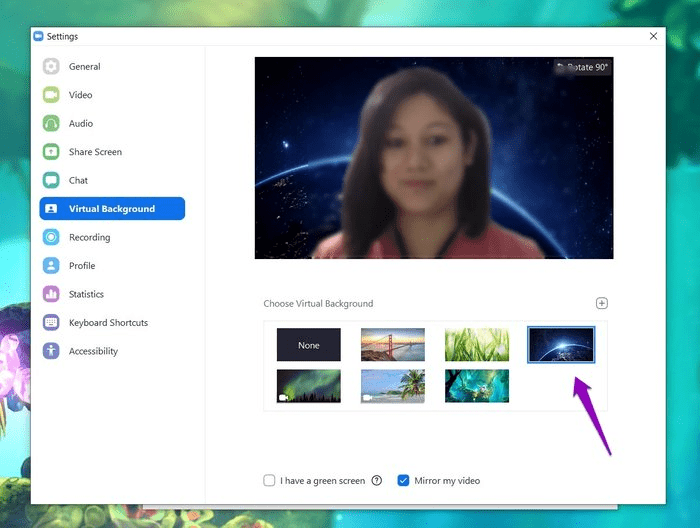
Đây là một trong những tính năng yêu thích của tôi để sử dụng trong các cuộc gọi video Zoom. Nếu bạn có một cuộc họp kinh doanh và phông nền của bạn lộn xộn, Zoom cho phép bạn thay đổi nó thành màu trơn hoặc thứ gì đó hấp dẫn trực quan hơn (như ảnh hoặc video). Xem hướng dẫn chi tiết của chúng tôi về cách sử dụng nền ảo trên Zoom để biết thêm thông tin.
Trên Google Meet, không có tính năng nào như thay đổi hoặc thiết lập nền ảo. Bạn phải làm gì với căn phòng / bối cảnh môi trường trong cuộc gọi điện video của mình; không có gì thay đổi nó.
Các gói và giá cả
Google Meet được liên kết với đăng ký G Suite, hiện có giá khởi điểm 6 đô la hàng tháng cho mỗi người dùng đối với gói Cơ bản (tối đa 50 người tham gia). Các gói có sẵn khác là G Suite Business (12 đô la / tháng) và G Suite Enterprise (25 đô la / tháng), cả hai đều hỗ trợ tối đa 100 và 250 người tham gia Google Meet tương ứng.
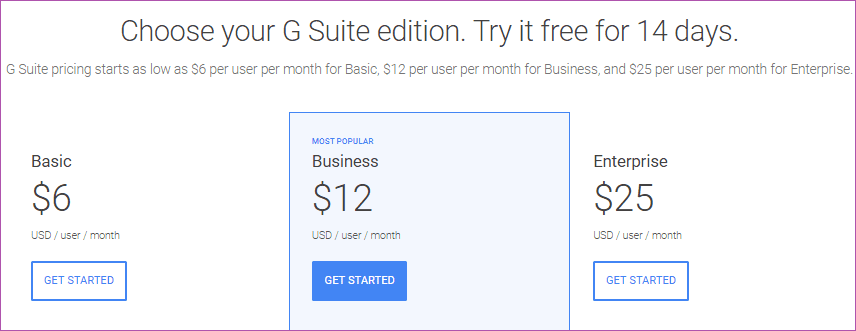
Các gói và giá của G Suite
Có thời gian dùng thử miễn phí 14 ngày để dùng thử dịch vụ trước khi quyết định đăng ký bất kỳ gói nào.
Lưu ý: Người tham gia không cần phải có tài khoản G Suite để tham gia cuộc gọi điện video trên Google Meet. Họ có thể tham gia thông qua một liên kết, ID cuộc họp hoặc thông qua quay số điện thoại.
Zoom linh hoạt hơn rất nhiều và giá cả phải chăng. Không có thời gian dùng thử miễn phí, nhưng có một gói miễn phí cũng tốt như gói trả phí của Google Meet (hay nói cách khác là G Suite). Các tính năng (như quay màn hình, chia sẻ màn hình, video HD, v.v.) khả dụng miễn phí trên Zoom yêu cầu thanh toán trên Google Meet. Tệ hơn nữa, gói miễn phí của Zoom có các tính năng (như nền ảo) không có trên Google Meet.
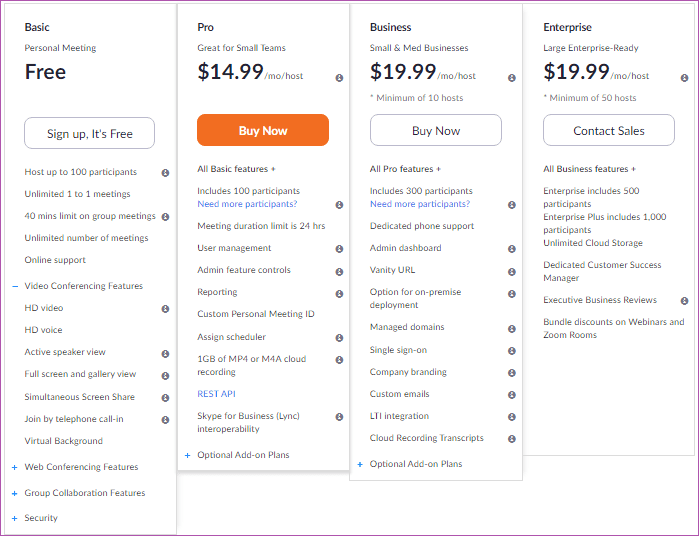
Các kế hoạch và giá cả của Zoom
Bạn nên nâng cấp lên các gói trả phí của Zoom nếu bạn cần tổ chức hơn 100 người tham gia trong hơn 40 phút trong một cuộc gọi điện video. Mua gói trả phí trên Zoom cũng sẽ hữu ích nếu bạn cần có nhiều người dẫn chương trình / quản trị viên / người kiểm duyệt trong một cuộc họp.
Zoom tính phí $ 14,99 / tháng cho gói Professional (100 người tham gia, giới hạn thời lượng 24 giờ). Các gói trả phí khác của Zoom (Doanh nghiệp & Doanh nghiệp) bắt đầu từ $ 19,99 / tháng và có các công cụ hội nghị truyền hình nâng cao cho nhu cầu quy mô lớn.
Một quyết định dễ dàng
Zoom là một công cụ hội nghị truyền hình chính thức được thiết kế cho mọi người và mọi người. Mặt khác, Google Meet là ứng dụng hội nghị truyền hình được thiết kế để thúc đẩy giao tiếp thoại và video cho các doanh nghiệp có đăng ký G Suite. Mặc dù bạn có thể được hưởng các đặc quyền như tài khoản email doanh nghiệp chuyên dụng và hạn ngạch bộ nhớ Google Drive mở rộng / không giới hạn, nhưng việc mua gói G Suite để sử dụng Google Meet là một thử nghiệm tốn kém. Zoom cung cấp miễn phí hầu hết tất cả các tính năng hội nghị truyền hình của Google Meet. Các gói trả phí có các tính năng nâng cao và thậm chí còn tốt hơn. Vì vậy, đối với hội nghị truyền hình, tính năng Zoom sẽ giúp ích cho bạn.
Tiếp theo: Bạn cần biết công cụ gọi điện video nào tốt hơn giữa Google Duo và Zoom? Tìm hiểu trong so sánh chi tiết được liên kết dưới đây.
Nếu bạn không thể tắt các tìm kiếm thịnh hành trên Google Chrome, hãy thử các phương pháp như xóa bộ nhớ cache, chặn cookie và cập nhật trình duyệt.
Dưới đây là cách bạn có thể tận dụng tối đa Microsoft Rewards trên Windows, Xbox, Mobile, mua sắm, v.v.
Nếu bạn không thể dán dữ liệu tổ chức của mình vào một ứng dụng nhất định, hãy lưu tệp có vấn đề và thử dán lại dữ liệu của bạn.
Hướng dẫn chi tiết cách xóa nền khỏi tệp PDF bằng các công cụ trực tuyến và ngoại tuyến. Tối ưu hóa tài liệu PDF của bạn với các phương pháp đơn giản và hiệu quả.
Hướng dẫn chi tiết về cách bật tab dọc trong Microsoft Edge, giúp bạn duyệt web nhanh hơn và hiệu quả hơn.
Bing không chỉ đơn thuần là lựa chọn thay thế Google, mà còn có nhiều tính năng độc đáo. Dưới đây là 8 mẹo hữu ích để tìm kiếm hiệu quả hơn trên Bing.
Khám phá cách đồng bộ hóa cài đặt Windows 10 của bạn trên tất cả các thiết bị với tài khoản Microsoft để tối ưu hóa trải nghiệm người dùng.
Đang sử dụng máy chủ của công ty từ nhiều địa điểm mà bạn quan tâm trong thời gian này. Tìm hiểu cách truy cập máy chủ của công ty từ các vị trí khác nhau một cách an toàn trong bài viết này.
Blog này sẽ giúp người dùng tải xuống, cài đặt và cập nhật driver Logitech G510 để đảm bảo có thể sử dụng đầy đủ các tính năng của Bàn phím Logitech này.
Bạn có vô tình nhấp vào nút tin cậy trong cửa sổ bật lên sau khi kết nối iPhone với máy tính không? Bạn có muốn không tin tưởng vào máy tính đó không? Sau đó, chỉ cần xem qua bài viết để tìm hiểu cách không tin cậy các máy tính mà trước đây bạn đã kết nối với iPhone của mình.







